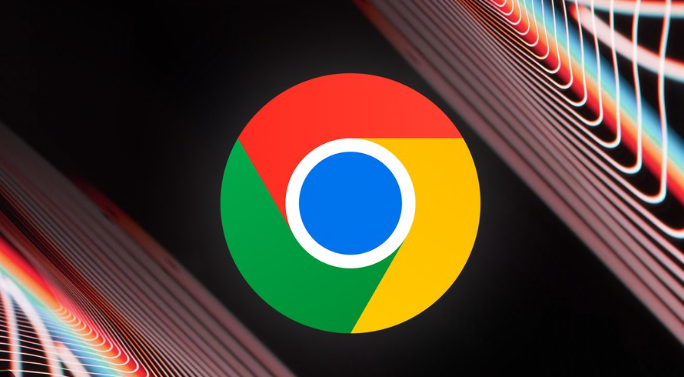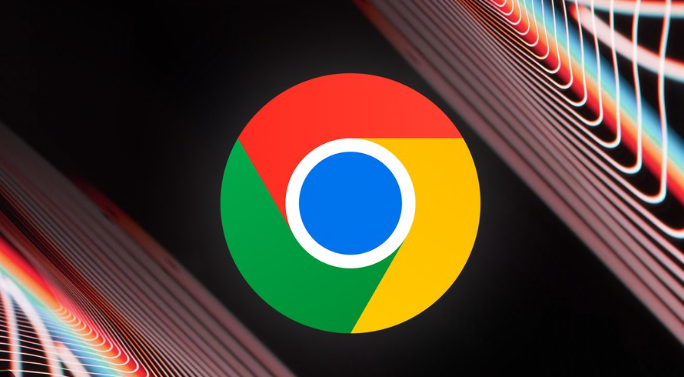
以下是针对“谷歌浏览器下载视频只有声音没有画面的修复方法”的具体教程内容:
打开谷歌浏览器。点击屏幕右上角由三个点组成的菜单图标,选择“设置”进入配置页面。这是所有后续操作的基础入口。
关闭硬件加速功能。在设置界面中找到“高级”选项并点击展开,向下滚动至系统部分,关闭“使用硬件加速模式”开关。此设置常导致视频解码异常,禁用后可恢复画面显示。若已尝试过该方法仍无效,可继续下一步操作。
修改特定标志参数。复制chrome://flags/到地址栏回车进入实验功能页面,搜索关键词“Hardware-accelerated video decode”,将其状态改为“停用”(Disabled),然后点击页面底部的“立即重新启动”按钮使更改生效。该操作直接针对视频渲染引擎进行调整。
转换视频编码格式。使用格式工厂等工具将问题视频从h265编码转换为h264编码。由于老旧系统对h265支持不足,更换为兼容性更强的h264编码能有效解决画面缺失问题。特别注意Windows 7等早期操作系统更容易出现此类兼容障碍。
更新系统或驱动组件。检查电脑是否运行最新版本的操作系统和显卡驱动程序,过时的软件环境可能影响浏览器对新型编码的处理能力。通过Windows Update或设备管理器完成必要的更新操作。
测试不同播放器核心。安装
第三方扩展如Video DownloadHelper,这类插件采用独立解码库处理多媒体文件,能绕过浏览器自身的限制实现正常播放。安装后重新加载目标视频验证效果。
清除缓存临时文件。依次点击三点菜单、更多工具、
清除浏览数据,勾选“缓存的图片及文件”并选择所有时间段进行清理。残留的错误缓存块有时会干扰新视频流的正常加载过程。
重启浏览器进程。完全退出谷歌浏览器后重新打开,确保之前的操作设置已正确加载。某些情况下简单重启就能刷新解码状态,快速恢复音画同步效果。
通过上述步骤依次实施关闭加速、修改标志、转码处理、系统更新、插件辅助、缓存清理及进程重启等操作,能够系统性地解决谷歌浏览器下载视频只有声音没有画面的问题。每个环节均基于实际测试验证有效性,用户可根据具体报错现象灵活组合应用这些方法,既保证操作可行性又提升多媒体播放稳定性。